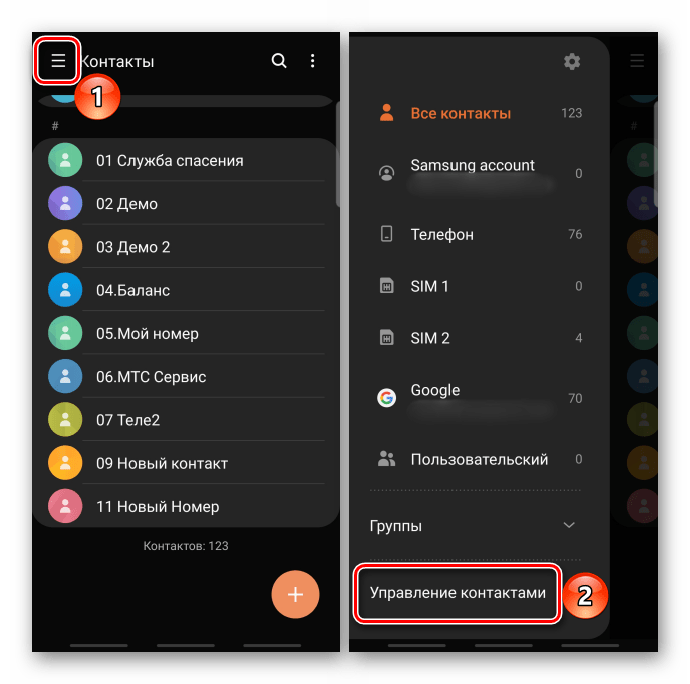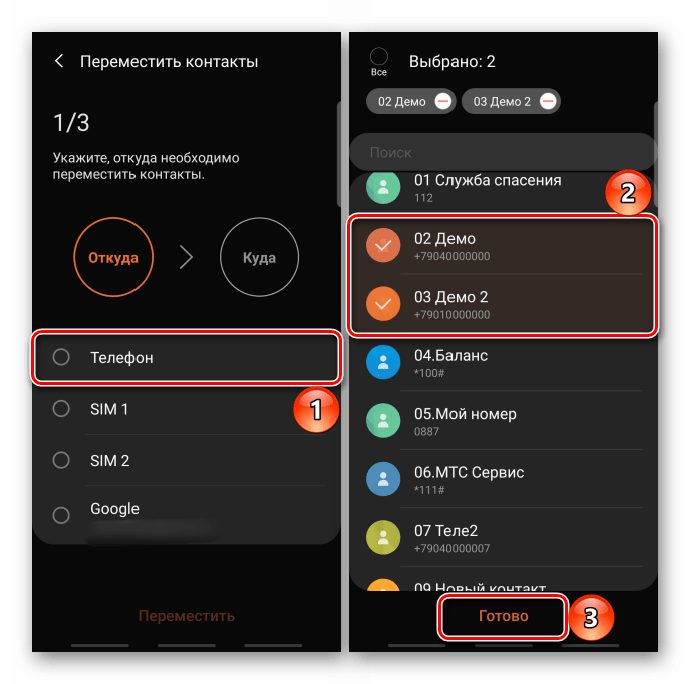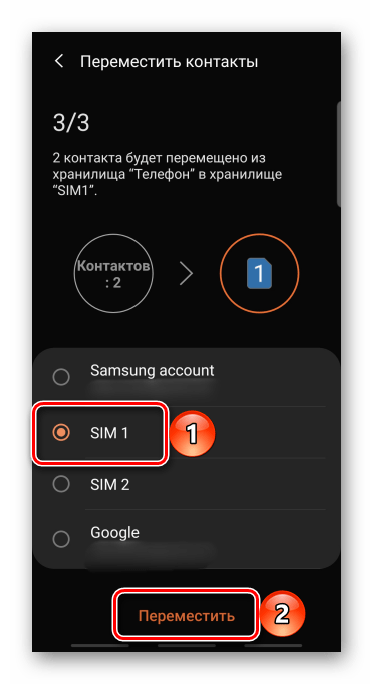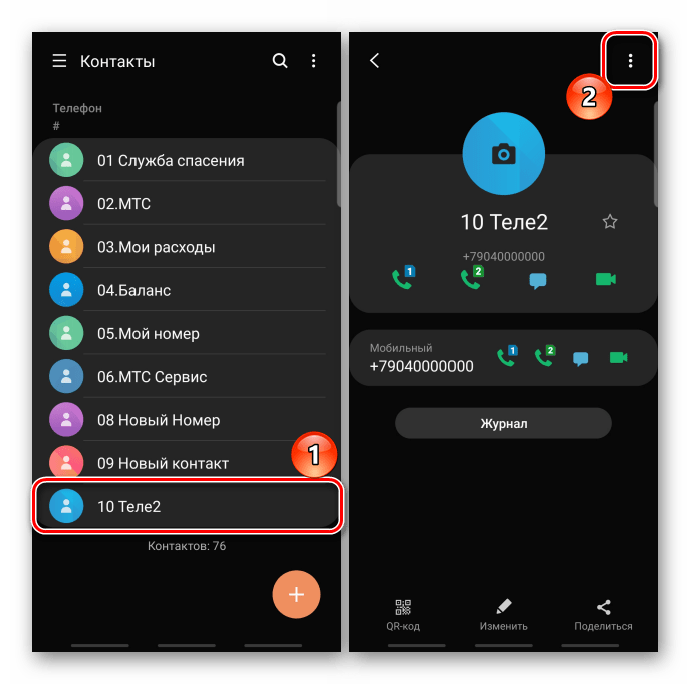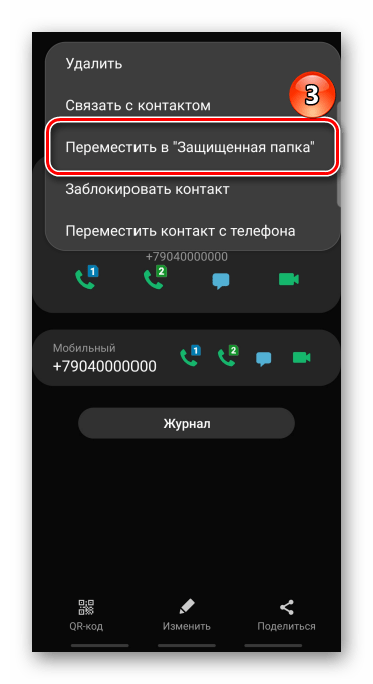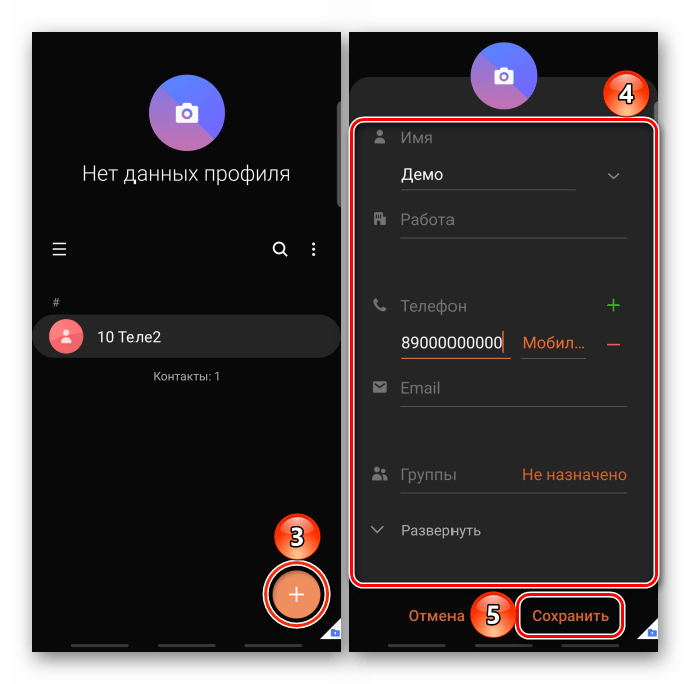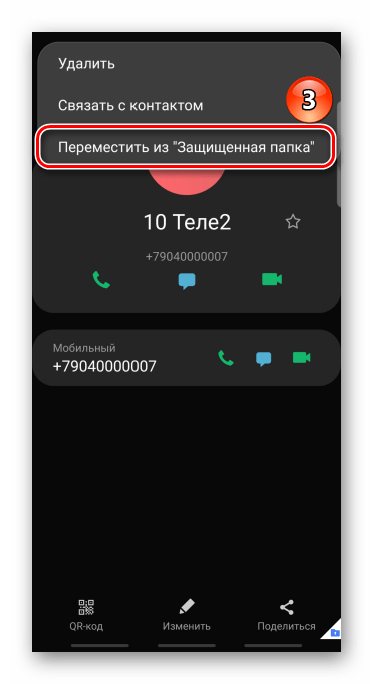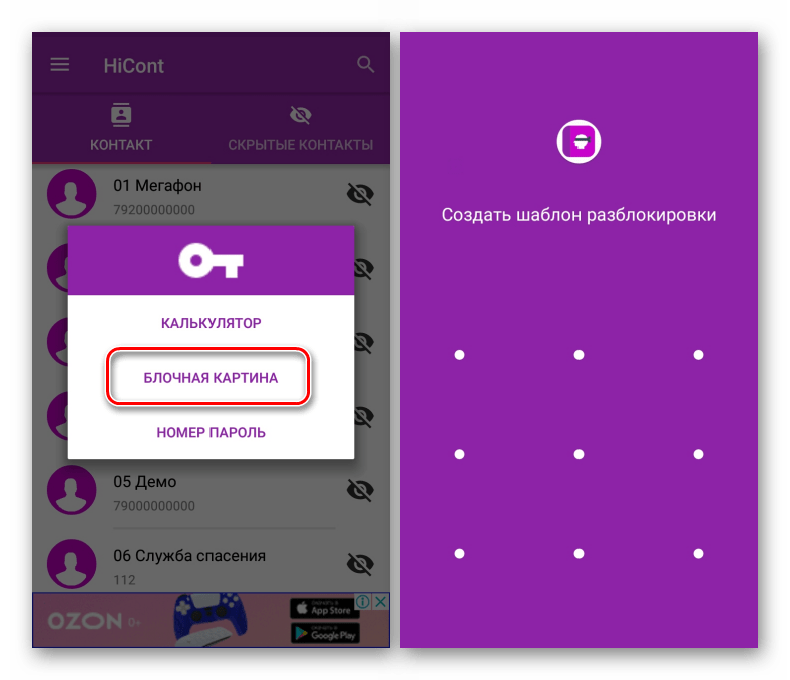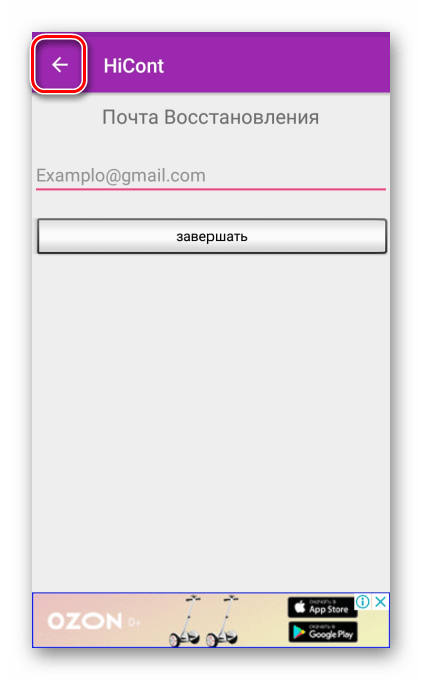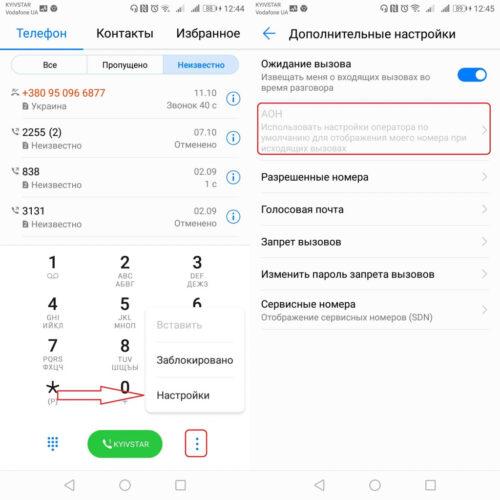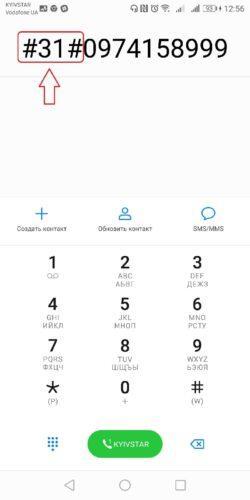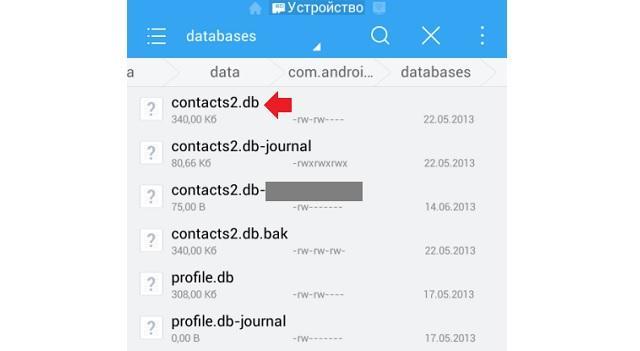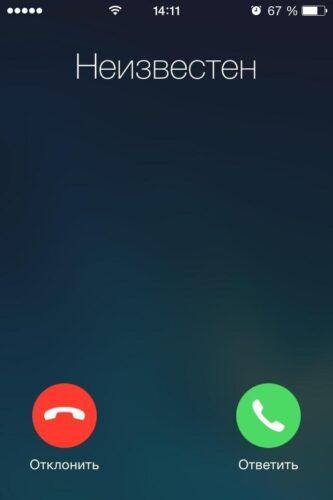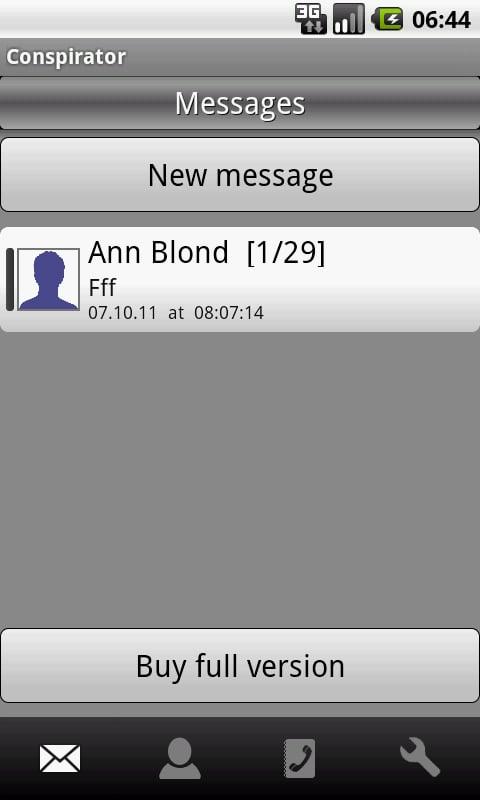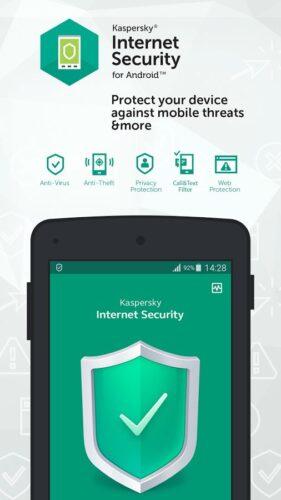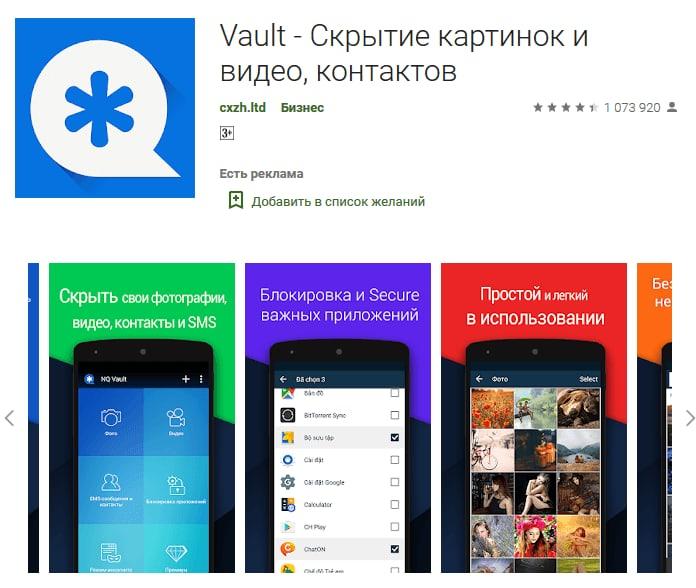Часто возникает ситуация, когда на телефоне по ошибке или не туда нажав вы могли скрыть контакт. А потом появляется необходимость просмотреть скрытые контакты на телефоне. В статье разберемся можно ли скрыть контакты в телефонной книге стандартными способами. Рассмотрим сторонние программы для этих целей, а потом станет ясно как увидеть такие контакты.
Если для скрытия контактов использовалось приложение Hangouts, тут инструкция простая:
- Запускаем программу Hangouts на смартфоне или планшете Андроид.
- Далее открываем «Меню», затем «Настройки» и выбираем аккаунт.
- Нажимаем на «Скрытые контакты».
- Что бы контакт появился в списке выбираем пункт «Показать».
Как скрыть, показать группу контактов?
Часто возникает ситуация, когда в телефонной книге есть номера, которые удалять не хочется, но и что бы перед глазами «не маячили». Например некоторые коллеги по работе или номера которыми редко пользуетесь. Что бы скрыть сразу весь список таких контактов воспользуемся группами. Это стандартный функционал Андроид:
- Создаем новую группу, задаем имя.
- В настройках выключаем отображение данной группы.
- Что бы увидеть их снова – включаем отображение группы обратно.
Если контакты целенаправленно скрыты сторонними приложениями, тут всё сложнее, что бы увидеть их придется постараться. Пару лет назад была популярна программа «Конспиратор». Вкратце расскажем принцип ее работы:
Программа Конспиратор
После установки программы, она скрывается из меню, из списка приложений и работает в фоновом режиме не привлекая внимания. Что бы попасть в настройки программы необходимо было набрать определенную комбинацию клавиш на смартфоне, например 111 и кнопку вызова. В меню утилиты можно настроить какие контакты скрывать, вызовы, текстовые и ммс сообщения. Но кто сейчас пользуется ммс?
Kaspersky Internet Security для Android
Программа для Андроид Kaspersky Internet Security так же обладает возможностями скрытия контактов. Но данная функция становится доступной только в полной версии приложения. После покупки платной версии (или поиска взломанной на просторах Интернета) станут доступны следующие функции:
- Скрывать контакты в телефонной книге смартфона.
- Скрывать полученные, отправленные и черновики в СМС сообщениях.
- Скрытие записей входящих и исходящих вызовов в журнале.
- При поступлении звонка или СМС от скрытого номера – смартфон никак не отреагирует.
Вся настройка проводится в главном меню программы Kaspersky Mobile Security. В разделе «Личные контакты» есть пункт «Скрываемые контакты». Заходим туда и добавляем в список всех нужных людей. Если созданного контакта нет есть возможность добавить просто номер телефона. Детально настраивается что скрыть, а что показывать.
Далее возвращаемся обратно в «Личные контакты» и видим переключатель «Скрыть информацию». При активации пункта всё будет скрыто в соответствии с настройками. Для того что бы отобразить их обратно необходимо выключить пункт «Скрыть информацию».
Vault – скрытие информации
Для Андроид устройств в Play Маркет пользуется популярностью программа Vault.
Основные функции программы Vault
Эта утилита поможет защитить вау информацию на смартфоне. Vault уже установлен более чем на ста миллионах устройств по всему миру, а это ли не лучший отзыв? Настроек и режимов работы масса, вот только основные:
- Скрытие и защите ваших фотографий, изображений и видеозаписей.
- Защита приложения от социальных сетей что бы предотвратить утечку информации.
- Скрытие контактов, сообщений и журналов вызовов.
- Наличие конфиденциального браузера.
- Облачное резервирование ваших файлов для быстрого восстановления.
Заключение
Мы рассмотрели только несколько программ и вариантов скрытия контактов, но как посмотреть скрытые контакты в телефоне? Если смартфон в руках параноика шансы стремятся к нулю. Наличие программ для защиты данных с каждым днём растет, а доступ по паролю усложняет ситуацию в разы. Если человек просто скрыл группу контактов – достаточно просто включить ее отображение в телефонной книге.
Если установлены программы для защиты – обойти их поможет рут устройства, подключение к ПК и манипуляции с файловой системой. И все это при наличии доступа к смартфону. Напишите в комментариях полезной ли была данная статья, задавайте вопросы, будем думать вместе.
В верхней панели переключаемся на ‘ Черный список ‘. Активируем ползунки ‘Вызовы’ и ‘Смс’. Тапаем на стрелочку рядом с ‘Вызовами’ и ставим галочку у пункта ‘ Скрытые номера ‘.
Как восстановить скрытые контакты в телефоне?
Восстановление контактов в Google-аккаунте — Google-аккаунт способен хранить все ваши контакты независимо от вашего телефона, например он сломался, потерялся или вы купили новый телефон. Подключив свой аккаунт Google (почту @gmail) вы всегда будите иметь свои контакты. Другое дело что может произойти потеря и контакты могут исчезнуть. Поэтому рассмотрим как вернуть контакты:
- Откройте приложение «Контакты» на Android:
- Перейдите в меню настроек (три точки в верхнем правом углу).
- Далее нажмите на пункт «Еще» и в раскрывшихся настройках должен появится пункт «Восстановить контакты» — выберите его и контакты появятся в телефонной книге. Если такого пункта нет, следуйте далее по инструкции.
- Войдите в пункт с названием «Импорт/Экспорт»
- Выберете аккаунт «Google» нажмите «Далее»
- Укажите место для экспорта:
- почта gmail
- SIM-карта;
- телефон;
- память телефона(SD-карта).
- Далее выберете контакты или отметьте все и нажмите «Далее».
После вышеуказанных действий в телефонной книге вашего телефона появятся нужные вам телефонные номера.
Можно ли скрыть контакты в телефоне?
Как скрыть несколько контактов —
- Щелкните значок для каждого контакта, который хотите скрыть; значок превратится в флажок. Когда вы выбрали все контакты, которые хотите скрыть, нажмите на три точки вверху страницы. Нажмите «Скрыть из контактов».
Кстати, если ваш список «Другие контакты» сам по себе слишком громоздкий, вы можете запретить Gmail добавлять в него имена каждый раз, когда вы отправляете или получаете электронное письмо.
- Перейдите в «Настройки»> «Просмотреть все настройки». На вкладке «Общие» прокрутите вниз до «Создать контакты для автозаполнения» и установите флажок «Я добавлю контакты сам».
Как скрыть чужой номер телефона?
Как скрыть номер телефона у операторов связи
| Оператор | Название услуги | USSD запрос |
|---|---|---|
| МТС | «Анти АОН» | *111*46# 📞 |
| Теле2 | «Антиопределитель» | *117*1*# 📞 |
| Киевстар | «Антиопределитель номера » | *100*07*2# 📞 |
| Vodafone (Украина) | «Антиопределитель номера » | #31# 📞 |
Как можно найти удаленный номер телефона?
Восстановите данные на экране Недавно удаленное в настройках — Откройте Настройки, найдите и выберите раздел Управление контактами, Если опция Недавно удаленное включена, нажмите и удерживайте контакт на экране Недавно удаленное и нажмите Повтор, (Если опция недоступна, это означает, что функция восстановления удаленных контактов не поддерживается на вашем телефоне).
Как найти удаленные номера в телефоне?
Вы можете восстановить контакты, которые Вы по ошибке удалили с Вашего телефона Samsung Galaxy. — Если удаленный контакт был сохранен на SIM-карте – восстановить его не удастся.
- Контакты, удаляемые из памяти телефона на базе Android 10 и 11, временно помещаются в корзину. Срок хранения удаленных контактов в корзине – 15 дней для Android 10 и 30 дней для Android 11. Откройте приложение «Контакты», нажмите на три полоски. Выберите пункт «Корзина», Отметьте нужные контакты, нажмите «Восстановить»,

Если Вы создавали резервную копию Ваших контактов в Google, Вы можете восстановить контакты оттуда. О том, как создать резервную копию контактов в Google, читайте в следующей статье:
- Откройте меню «Настройки» > «Google», Выберите пункт «Установка и сброс настроек»,
 Нажмите «Восстановление контактов», Выберите нужную резервную копию, нажмите «Восстановить».
Нажмите «Восстановление контактов», Выберите нужную резервную копию, нажмите «Восстановить». 
- Откройте меню «Настройки» > «Учетная запись и архивация», Выберите пункт «Архивация и восстановление», На Android 11 данный пункт отсутствует, перейдите к шагу 3.
 Выберите пункт «Восстановление данных», Выберите нужное устройство из списка, отметьте нужные пункты и нажмите «Восстановить»,
Выберите пункт «Восстановление данных», Выберите нужное устройство из списка, отметьте нужные пункты и нажмите «Восстановить», 
- Откройте почту Google на ПК. В правом верхнем углу нажмите на точки и выберите пункт «Контакты», Или откройте в браузере contacts. google. com, В правом верхнем углу нажмите шестеренку, выберите пункт «Отменить изменения», Выберите период для восстановления и нажмите «Восстановить», Контакты автоматически восстановятся после синхронизации устройства с аккаунтом.
- Откройте меню «Настройки» > «Google» > «Управление аккаунтом Google», Выберите вкладку «Настройки доступа» > «Контакты», Нажмите «Меню» > «Корзина», Выберите нужный контакт, нажмите «Восстановить»,
Где в Android хранятся контакты и как их достать?
Как найти контакты на Android — Файл с контактами в ОС Андроид хранится в формате *. db, и располагается в папке по адресу /data/data/com. android. providers. contacts/databases/contacts. db (в некоторых прошивках файл может называться contacts2. db ). Открыть его можно любым приложением, читающим базы данных sqlite, Но просто так пройти по этому адресу у вас не получится: сначала необходимо получить root-права на Android, чтобы открылся доступ к защищенным системным папкам, и только тогда, воспользовавшись файловым менеджером, вы сможете добраться до файла, где хранятся контакты.
Можно ли восстановить удаленные Контакты на Андроиде?
Чтобы восстановить удалённые данные в приложении « Контакты », запустите его и войдите в аккаунт Google. Затем откройте настройки и нажмите « Восстановить ». Выберите подходящую копию и следуйте подсказкам программы.
Почему пропадают номера на Андроиде?
Возможные причины проблемы — Если ни вы не удаляли номера с телефона, однако контакты из телефонной книги все-таки пропали, причины тому могут быть различными. Наиболее частые среди них:
- Системный сбой. Проблемы при синхронизации с google-аккаунтом. Заражение гаджета вирусом. Перевод контактов в скрытый режим. Переполненная память СИМ-карты. Сброс настроек устройства до заводских параметров.
Что делать в этом случае? Главное – не паниковать, ведь способов исправить ситуацию немало, и все они доступны даже «чайникам». Первым делом разберемся, откуда именно произошла пропажа.
Как скрыть заметки на андроид?
Как создать и скрыть заметки — Сначала нужно просто создать обычную заметку. Для этого находим ярлык приложения на рабочем столе или делаем свайп вправо, чтобы открыть ленту виджетов. Нам нужна иконка «Заметки». 






к показать контакты: Трогать . Нажмите> Скрыть / показать> Все скрытые контакты.
…
Чтобы скрыть контакт:
- Коснитесь, а затем коснитесь что собой представляет контакт, чтобы открыть его.
- Нажмите> Изменить.
- Прокрутите вниз до Дополнительная информация и нажмите что собой представляет стрелка, чтобы развернуть что собой представляет .
- Проверьте что собой представляет Спрятаться в список контактов и Скрыть поля социальной активности.
Скрыть контакт
Скрытие контактов означает сделать их невидимыми в списке контактов.
Посмотреть скрытые контакты
- На телефоне или планшете Android откройте приложение Hangouts.
- Коснитесь значка меню «Настройки». имя вашей учетной записи.
- Коснитесь Скрытые контакты.
- Чтобы снова увидеть скрытые контакты, коснитесь «Показать».
Чтобы просмотреть контакты в защищенной папке, коснитесь значка защищенной папки на главном экране или в меню приложений. Подтвердите свою учетную запись, а затем нажмите «Контакты в защищенной папке», чтобы просмотреть скрытые контакты.
Как просмотреть скрытый (частный режим) контент на моем Samsung Galaxy…
- Коснитесь Приватный режим.
- Коснитесь переключателя приватного режима, чтобы перевести его в положение «включено».
- Введите свой PIN-код в приватном режиме и нажмите Готово. Вернитесь на главный экран и нажмите «Приложения». Коснитесь Мои файлы. Коснитесь Личный. Будут отображаться ваши личные файлы.
Компания «Скрыть конфиденциальный контент» опция означает, что некоторые уведомления будут отображаться с сообщением «Содержимое скрыто», как показано ниже. … Вам нужно будет перейти в приложение, превью которого вы больше не хотите видеть на экране блокировки, перейдите к его настройкам и снимите флажок «Сообщение предварительного просмотра».
— нажмите «Настройки вызова GSM», «Настройки» или «Дополнительные настройки», — нажмите «Дополнительные настройки», если необходимо, — нажмите «АОН», — выберите «Скрыть номер».
Скрыть текстовые сообщения, включив «Беззвучные» уведомления
- На главном экране телефона проведите по экрану сверху вниз, чтобы открыть панель уведомлений.
- Нажмите и удерживайте уведомление от определенного контакта, который хотите скрыть, и выберите «Без звука».
- Выберите «Настройки»> «Приложения и уведомления»> «Уведомления»> «Уведомления на экране блокировки».
Скрытие контактов без номеров телефонов
В меню настроек просто отметьте опцию Только с номером телефона и сохраните настройки. Вот и все, контакты, у которых нет номера телефона, будут скрыты из списка контактов и результаты поиска.
Можете ли вы скрыть текстовые сообщения на Samsung?
Вы можете скрыть входящие текстовые сообщения на своем Samsung Galaxy S10 с помощью изменение настроек уведомлений в приложении «Настройки», что предотвратит появление сообщений на экране блокировки.
Что такое секретный режим Samsung?
Секретный режим Интернета Самсунга позволяет просматривать веб-страницы анонимно, не оставляя следов в истории просмотров в обычном режиме. Кроме того, все веб-страницы, сохраненные в секретном режиме, будут отображаться только в секретном режиме. Он не оставляет следов. … Запустите Samsung Internet на мобильном устройстве Android.
Какой контент скрыт на Android?
По сути, вместо того, чтобы отображать все уведомление на экране блокировки, этот параметр позволит вам отображать только приложение, из которого оно создано, — содержимое сообщение или уведомление будет скрыт до тех пор, пока вы не разблокируете телефон, как показано на фото выше.
За последние несколько лет телефонные звонки от различных компаний стали невыносимы, и это от легальных юридических лиц, а сколько стало мошеннических входящих вызовов и вовсе представить сложно.
К счастью на смартфонах Xiaomi (Redmi) имеется возможность вносить номера в чёрный список с целью их блокировки, они не смогут ни дозвониться до вас, ни прислать смс-сообщение.
Со временем количество заблокированных номеров растёт, и случается, что некоторые из них мы вносим по ошибке.
Например, один известный банк очень любит по несколько раз в месяц звонить и предлагать кредиты, с горяча их номер вносится в список, но потом он может вам понадобится, как найти его и убрать из заблокированных?
Где в телефоне Xiaomi увидеть заблокированные номера
Я покажу где посмотреть заблокированных абонентов на примере телефона с приложением для звонков от Xiaomi. Если на ваш смартфон установлено приложение от Google, внешний вид и наименования строк интерфейса будут иными.
Откройте общие настройки телефона, найдите «Приложения».
Далее выберите «Системные приложения».
В списке найдите название программы «Вызовы».
Найдите строку «Антиспам».
Вы увидите раздел «Списки блокировки», в котором будет искомый параметр «Чёрный список».
Войдя в него вы увидите все телефоны, которые были заблокированы вами на Xiaomi за всё время его работы.
Найдя нужный нажмите на него, чтобы появилось всплывающее меню, из которого вы сможете:
- Набрать номер
- Отправить сообщение
- Изменить
- Разблокировать
Об авторе: MiMaster
Привет, меня зовут Тимур. Я с детства увлекался компьютерами и IT-Индустрией, мне это нравится, это моя страсть. Последние несколько лет глубоко увлёкся компанией Xiaomi: идеологией, техникой и уникальным подходом к взрывному росту бизнеса. Владею многими гаджетами Xiaomi и делюсь опытом их использования, но главное — решением проблем и казусов, возникающих при неожиданных обстоятельствах, на страницах сайта mi-check.ru
Как спрятать любой контакт на Android — 5 идеальных шпионских способов 2021 года
Как иногда хочется, чтобы один из телефонных номеров в списке контактов был надежно спрятан, но в случае чего мог быть использован. Знакомо? И вполне реально. Операционная система Android позволяет спрятать любой контакт. В зависимости от модели телефона и версии оболочки отличается и способ скрытия абонента от посторонних глаз, а также от шпионского ПО.
Функция перемещения контактов
Функция, позволяющая спрятать контакт не в буквальном смысле. Она попросту перемещает его из общего списка, тем самым защищая от тех, кто имеет привычку просматривать чужие телефонные книги.
Сам алгоритм перемещения предполагает выполнение следующих действий:
- Откройте «Контакты», и перейдите в «Меню».
- Выберите «Управление контактами», и кликните на пункт «Переместить».
- Определитесь с номером, который необходимо переместить.
- Выберите, куда будет осуществляться перенос из предложенного списка.
Название разделов может отличаться в зависимости от модели смартфона, но принцип перемещения аналогичен практически для всех Андроид-устройств.
Пользователь может осуществить перемещение на SIM-карту, учетную запись или облачное хранилище.
 Встроенные утилиты
Встроенные утилиты
Многие смартфоны, работающие на Android, имеют встроенную функцию «Скрытия номера». Установленное по умолчанию ПО позволяет добиться желаемого результата без помощи стороннего софта, который часто может работать не стабильно.
При этом базовые приложения не навязывают рекламу и платное расширение функционала. Название встроенных утилит может отличаться в зависимости от бренда смартфона.
К примеру, Huawei предлагает своим пользователям фирменный софт «Private Space».
У Samsung программа с аналогичными возможностями называется «Защищённая папка». Приложение позволяет создавать скрытую папку, в которую можно переносить любые данные. Чтобы воспользоваться функцией, придется завести учетную запись в системе Samsung. Далее нужно будет найти приложение в разделе «Биометрия и безопасность».
Также стоит отметить, что ранее все пользователи «Google+» могли легко управлять своими контактами, совмещать и скрывать их. Однако интеграция с Hangouts была прекращена, и все скрытые абоненты разом оказались в обычном списке.
Скрытие всех контактов с приложениями
Для подозрительных людей, желающих максимально защититься от стороннего вмешательства в свой телефон, есть более радикальный способ маскировки данных. Он подразумевает скрытие всей телефонной книги и приложений.
Главный недостаток такого способа заключается в необходимости восстановления всех данных перед каждым использованием гаджета.
Такой функцией могут похвастаться не все производители, но бренд Samsung предоставляет такую возможность.
Чтобы воспользоваться ей, достаточно:
- Открыть «Меню» и перейти в раздел «Дисплей».
- Выбрать «Главный экран» и «Скрыть приложения».
- Из предложенного списка выбрать «Контакты», «Телефон» и другие приложения, которые было решено скрыть.
- Подтвердить свои действия, кликнув по «Применить».
Для восстановления доступа можно придерживаться аналогичной инструкции, просто убрав приложения из скрытых утилит.
Настройки SIM-карты
Легкий и быстрый способ скрытия любого номера. Для этого контакт необходимо переместить на SIM-карту. Если телефон имеет несколько слотов, перемещайте на симку, которую используете чаще всего.
Если же устройство не поддерживает эту функцию, то можно удалить и записать номер снова, предварительно изменив место сохранения.
После переноса откройте «Меню» и перейдите в раздел «Контакты для отображения». Запретите отображать в общем списке номера, хранящиеся на SIM-карте, просто сняв проставленный ранее флажок.
Стороннее ПО
Помощником в скрытии номеров может стать и сторонне ПО. Pl
ay Market предлагает широкий выбор программ, расширяющих возможности пользователя. Ярким примером является утилита HiCont, работающая на всех версиях Андроид, начиная с KitKat 4.4.
Инструкция пользования:
- Скачайте приложение и запустите его.
- Выберите способ разблокировки: калькулятор, пароль или графический ключ.
- Введите данные от почты Gmail.
- В окне со списком контактов выберите тот, который хотите скрыть.
- Кликните на иконку в виде зачеркнутого глаза, и подтвердите своё действие в один клик.
Важно учитывать, что удаление приложения не восстановит скрытые номера, а приведёт к их окончательной потере.
Для скрытия отдельных абонентов также можно использовать бесплатную утилиту Text & File Hider Plus. Она позволяет скрыть не только номера, но и сообщения, вызовы, а также ряд других данных.
KeepSafe может стать отличным выбором для желающих спрятать контакты, СМС, вызовы и даже медиафайлы. Но стоит быть готовым к тому, что все возможности утилиты доступны только в платной версии.
Операционная система Android ценится пользователями за широкие возможности. К примеру, большинство смартфонов позволяют спрятать любой номер с помощью встроенного софта. Но даже если гаджет не поддерживает такой функционал, всегда можно воспользоваться сторонним ПО.
Загрузка…
Если у вас пропали контакты на телефоне Xiaomi, не спешите расстраиваться. В большинстве случаев эта ситуация поправимая, только нужно знать что делать. В этой статье мы разберем 6 способов восстановить контакты на Xiaomi. Эти способы подходят для всех моделей Mi и Redmi.
Содержание
- Отключение фильтра отображения
- Восстановление контактов из Mi Cloud
- Принудительная синхронизация
- Восстановление данных из корзины
- Восстановление контактов из аккаунта Google
- Восстановление записей из резервной копии системы
- Программы для восстановления файлов
- Мобильные программы
- Программы для ПК
- Советы от пользователей
Отключение фильтра отображения
Одной из причин исчезновения абонентов из телефонной книги может оказаться включенный фильтр отображения. Данная функция имеет свойство иногда включаться сама, чем сильно пугает владельцев Xiaomi.
В зависимости от версии Miui расположение пунктов может меняться.
- Заходим в «Настройки» и открываем раздел «Приложения» > «Системные приложения»;
- Открываем «Контакты» и там находим «Фильтр контактов»;
- В самом фильтре значение должно быть установлено на «Все контакты».
Если у вас пропадают контакты без телефонного номера, то деактивируйте опцию «Скрыть контакты без номера».
Если вы затрудняетесь найти настройку фильтрации, есть альтернативный путь. Открываем записную книжку и чуть выше списка контактов будет нужный нам фильтр.
Если в вышеописанном месте фильтр не обнаружен, то нажимаем три точки в верхнем правом углу. В выпадающем меню будет нужный пункт – «Настройки» (далее см. пункт 2 выше).
Восстановление контактов из Mi Cloud
Эти способы подходят для тех, у кого ранее был создан mi аккаунт и включена синхронизация данных.
Принудительная синхронизация
Для начала можно попробовать все сделать через смартфон.
- В настройках переходим в «Mi аккаунт» > «Xiaomi Cloud»;
- Нажимаем кнопку «Синхр», тем самым активируя принудительную синхронизацию с облачной записной книжкой. Для полной уверенности можно дополнительно нажать кнопку «Синхр» напротив пункта «Контакты».
Для Miui 11
Для тех у кого Miui 11 версии, путь другой — «Настройки» > «Синхронизация» > «Mi Cloud» > Кнопка «Подробности» напротив пункта «Синхронизация данных» > Кнопка «Синхр» напротив пункта «Контакты»;
Если в облачном хранилище были записи телефонных номеров, то все они появятся в смартфоне.
Восстановление данных из корзины
Стоит попробовать произвести восстановление из резервной копии (корзины). Рекомендуем все делать через браузер, требуется подключение к интернету.
- Заходим на сайт https://i.mi.com, нажимаем «Войти через MI аккаунт»;
- При необходимости проходим авторизацию;
- На следующем шаге выбираем раздел «Контакты»;
- Иногда вас могут попросить подтвердить номер телефона (или добавить при его отсутствии);
- Перед вами отобразится список контактов;
- Если список пустой или неполный, то нажимаем в нижнем левом углу кнопку с часами «Восстановить» (Restore contacts);
- В правой части экрана ползунком выбираем нужную дату синхронизации и нажимаем «Восстановить» (Restore);
- В появившемся окне отобразятся изменения при восстановлении (какие записи исчезнут и какие появятся). Если все устраивает — соглашаемся;
- Через пару минут на смартфоне восстановленные контакты должны появиться (в противном случае активируем синхронизацию из предыдущего подзаголовка).
Если при открытии облака в браузере не найдено ни одного контакта — не нажимайте кнопку восстановления, иначе с телефона удалятся все контакты!
Подобное действие можно сделать с телефона.
- В настройках выбираем «Mi аккаунт» > «Xiaomi Cloud»;
- Открываем корзину > «Контакты»;
- Выбираем резервную копию для восстановления.
Если нужного пункта нет в меню
В этом случае стоит воспользоваться поиском. Пользуйтесь им всегда, когда что-то не совпадает с изображениями.
- Вводим в поиск в настройках слово «Восстановление» и открываем пункт «Восстановление контактов»;
- Выбираем созданную резервную копию и нажимаем «Restore this backup».
Восстановление контактов из аккаунта Google
Метод для тех, у кого подключен аккаунт Google к устройству Xiaomi.
- В настройках открываем пункт «Google» > «Настройки для приложений Google»;
- Выбираем «Синхронизация Google Контактов» и проверяем, включена ли синхронизация. Открываем «Контакты, находящиеся в корзине»;
- Для восстановления нажимаем в верхнем правом углу значок шестеренки > «Отменить изменения» и выбираем дату восстановления за последние 30 дней.
Все это можно сделать через веб-сервис «Google контакты» по адресу https://contacts.google.com/.
- Переходим на сайт, при необходимости авторизуемся через подключенную gmail почту. Просматриваем Корзину и Другие контакты (если слева нет меню, нажимаем в верхнем левом углу три полоски);
- Для отмены изменений нажимаем в верхнем правом углу иконку шестеренки > «Отменить изменения».
Восстановление записей из резервной копии системы
Обязательно проверьте наличие резервной копии в самой системе:
- В настройках открываем «О телефоне» > «Резервирование и восстановление»;
- Выбираем «Мобильное устройство» и сверху вкладку «Восстановить»;
- Если резервная копия создавалась, то перед вами будет список с датами. Выбираем нужную копию, данные для восстановления и нажимаем «Восстановить».
В противном случае советуем включить авторезервирование важной информации, контактов, приложений, настроек. В будущем это может быть полезно.
Программы для восстановления файлов
Если копий записей не найдено, то стоит попробовать специальные программы для восстановления данных на ОС андроид. Шанс на успех зависит от:
- Интенсивности эксплуатации гаджета;
- Количества времени после исчезновения записей абонентов;
- Объема записанных данных.
Мобильные программы
Для полноценной работы некоторых мобильных приложений требуется root доступ, но можно попробовать и без него. На ваш выбор несколько программ, которые показали себя неплохо по отзывам пользователей. Стоит уточнить, что никакое решение не даст 100% гарантии в восстановлении. Каждая программа работает по своему алгоритму, поэтому стоит попробовать несколько программных решений.
- Undeleter Pro;
Полностью бесплатная программа, которая просит за свою работу только просмотреть рекламу. Данное решение сканирует внутреннюю память и внешние носители. Восстанавливает после удаления множество форматов: аудио, видео, фото, заметки, контакты и многое другое.
- DiskDigger photo recovery;
Одно из самых популярных приложений в Google Play. Разработчиком заявлено восстановление файлов даже после форматирования.
- All Data Recovery;
Программа умеет не только восстанавливать медиафайлы, но и документы, а также текстовые данные.
Программы для ПК
Программы для ПК, как правило, работают более продуктивно. В зависимости от устройства может потребоваться рут доступ.
- EaseUS MobiSaver;
Скачать можно с официального сайта www.easeus.com. Эта утилита имеет платную и бесплатную версию, которой вам должно хватить. Пробная версия восстанавливает не более 10 файлов. Для контактов этого хватит, поскольку все номера отобразятся на экране. Вам нужно будет только сделать скриншот или выписать данные вручную.
- Запускаем программу;
- Подключаем сяоми usb кабелем к компьютеру;
- В программе нажимаем «Start» и дожидаемся окончания сканирования;
- Слева выбираем Contacts. Существующие записи на устройстве имеют черный цвет, а восстановленные — оранжевый. Вернуть в телефон получится только 10 контактов через кнопку «Recover». Создание VCF-файлов недоступно в пробном режиме. Остается только вручную перепечатать нужные номера.
- Android data recovery;
Еще одна программа от известного производителя, которая поддерживает все устройства с Android 9 и ниже. Скачать ее можно с сайта www.fonepaw.com. Есть версия для Windows и Mac.
- Запускаем программу;
- Подключаем устройство;
- Выбираем типы восстанавливаемых данных и нажимаем «Next»;
- Слева выбираем «Contacts» и перед нами отобразятся все контакты, который получилось восстановить (отмечены красным цветом). Остается только переписать необходимые номера.
Если программы не видят смартфон или происходит сбой в процессе, то попробуйте следующее:
- Сменить кабель на оригинальный;
- Подключать телефон в режиме разработчика (отладки);
- Установить MTP драйвера.
Советы от пользователей
Мы собрали различные советы, которые сработали.
- Если после синхронизации стерлась часть контактов — попробуйте отключить синхронизацию с аккаунтом Google или Mi Cloud, иногда после этого пропавшие контакты появляются в телефоне;
- Если контакты исчезли после обновления прошивки — проверьте синхронизацию, мог произойти выход из аккаунтов;
- Обязательно проверьте свое устройство на вирусы;
- Если контакты пропали после смены sim-карты, скорее всего контакты были сохранены на старую симку.
Алексей
Эксперт в области ПО
Задать вопрос
Обязательно сделайте копию всех контактов на будущее. В адресной книге нажмите три точки вверху справа > Импорт и экспорт > Экспорт в память > Запомните расположение vcf файла и нажмите «ОК». Затем скопируйте файл на другой носитель и в облачное хранилище.
Друзья, пишите в комментариях какой способ помог вам, пусть о нем узнают другие пользователи. Ведь терять важные данные крайне неприятно.
Телефонная книга среднестатистического пользователя хранит большое количество номеров, некоторые из которых требуется скрыть от посторонних глаз. Однако, если человек смог разблокировать устройство, то без труда сможет получить доступ к списку абонентов. Правда, только в том случае, если владелец гаджета заранее не разобрался, как скрыть контакт в телефоне на операционной системе Андроид.
Функция перемещения контактов
Если среди ваших знакомых есть человек, которому вы регулярно даете посмотреть свой смартфон, то установка пароля на стандартную звонилку вызовет у него подозрение. Более того, блокировка приложений – это тема отдельного материала, и сегодня мы обойдем ее стороной, сосредоточившись на том, как скрыть отдельных абонентов.
Первый способ, который приходит на ум – перемещение номера с телефона на лишнюю SIM-карту, завалявшуюся дома. Если вы владеете лишней карточкой, то этот способ подойдет вам идеально. Для перемещения понадобится:
- Установить дополнительную СИМ-ку в телефон.
- Открыть список контактов.
- Перейти в настройки приложения через три точки.
- Открыть раздел «Управление контактами», а затем выбрать опцию «Переместить».
- В пункте «Откуда» указать «Телефон», а в пункте «Куда» – SIM-карту.
- Отметить необходимых абонентов и нажать на кнопку «Готово».
В зависимости от производителя смартфона и используемой звонилки будут отличаться названия некоторых пунктов меню. В частности, функция перемещения нередко называется «Импорт и экспорт». Поэтому будьте внимательны, осуществляя поиск нужной функции.
Фирменный софт
Некоторые производители уделяют повышенное внимание безопасности пользовательских данных. Так, компания Samsung предусмотрела возможность создания защищенной папки, куда можно поместить важные файлы, а также контакты. Для скрытия абонентов понадобится:
- Открыть настройки устройства.
- Перейти в раздел «Биометрия и безопасность», а затем – «Защищенная папка».
- Принять пользовательское соглашение и придумать пароль.
- Открыть карточку абонента в телефонной книге.
- Вызвать настройки нажатием на кнопку в виде трех точек, а затем выбрать опцию «Переместить в защищенную папку».
Чтобы теперь набрать скрытый номер, потребуется запустить приложение «Защищенная папка». В отличие от способа, позволяющего установить пароль на саму звонилку, этот вариант способен исключить подозрения со стороны других людей. Ведь вряд ли кто-то догадывается, что в защищенной папке лежит что-то, кроме мультимедийных файлов или документов.
Настройки SIM-карты
Если производитель вашего смартфона не предусмотрел возможность создания защищенной папки, или вам просто не удалось найти нужный пункт меню, попробуйте воспользоваться настройками SIM-карты.
В самом начале мы рассматривали вариант, в рамках которого предлагалось переместить номер абонента на лишнюю СИМ-ку. Разумеется, такой способ подходит далеко не всем, поскольку он вынуждает пользователя оформлять дополнительную SIM-карту и тратить деньги на ее обслуживание. Поэтому предлагается пойти иным путем, просто скрыв номера в памяти СИМ-ки:
- Убедитесь, что номер нужного вам абонента сохранен в памяти SIM, а остальные – в телефоне.
- Откройте настройки телефонной книги.
- Перейдите в раздел «Контакты для отображения».
- Снимите галочку с пункта «SIM».
В очередной раз заметим, что сам алгоритм, а также представленные шаги, могут отличаться в зависимости от производителя устройства. Поэтому вам придется проявить высокий уровень знания настроек своего смартфона.
Скрытие всех контактов с приложениями
Если ни один из рассмотренных ранее способов вам не помог, остается лишь посоветовать скрыть приложение «Контакты» от посторонних глаз:
- Откройте настройки смартфона.
- Перейдите в раздел «Дисплей», а затем – «Главный экран».
- Выберите пункт «Скрыть приложения», а в представленном списке программ отметьте «Контакты».
Также можно посоветовать установить пароль на используемую звонилку. По аналогии со скрытием телефонной книги эта опция доступна через стандартный функционал мобильного устройства. Если обнаружить функцию блокировки софта не удастся, можно будет воспользоваться сторонним ПО.
Стороннее ПО
Итак, крайним вариантом является обращение к помощи специальных программ. Наиболее простым выходом в нашей ситуации становится установка пароля на приложение «Контакты». Для этого вы можете скачать AppLocker через Play Market. Но можно поступить иначе, воспользовавшись специальным софтом для скрытия абонентов:
- Установите HiCont.
- Запустите приложение.
- Выберите способ блокировки.
- Укажите адрес электронной почты для восстановления доступа.
- Тапните по имени нужного абонента и подтвердите скрытие.
Теперь, чтобы увидеть скрытый номер, понадобится запустить HiCont, доступ к которому осуществляется через способ блокировки, выбранный в самом начале. Таким образом, HiCont выступает в качестве альтернативы защищенной папки, представленной на смартфонах Samsung и некоторых других устройствах.
Скрытие собственного номера телефона может понадобиться в нескольких случаях, например, когда пользователь просто не хочет, чтобы раскрывали его личную информацию – это достаточно распространенная причина, которой руководствуются многие пользователи.
Содержание
- Как скрыть контакт в телефоне Андроид встроенными средствами
- Как найти в телефоне скрытые контакты
- Как скрыть контакт с помощью приложения
Как скрыть контакт в телефоне Андроид встроенными средствами
Сделать сокрытие номера телефона можно несколькими способами:
- Воспользоваться настройками телефона;
- Воспользоваться специальным запросов USSD;
- А можно подключить платные услуги от операторов.
Все это – встроенные функции. Также можно воспользоваться определенными утилитами, которые помогают пользователям наладить данный процесс быстро и без дополнительных действий со стороны самого человека.
Настройки телефона
Если говорить про первый способ, то необходимо:
- Зайти в то приложение на телефоне, через которое обычно совершаются все звонки. Как правило, – это контакты, через которые пользователь не только звонит, но и осуществляет набор номера.
- Теперь необходимо в самой программке зайти в раздел «Телефон», поле чего откроется специальная панель, где можно будет вводить определенный номер телефона;
- После пользователю необходимо найти три точки, которые располагаются правее нуля и кликнуть на них. Откроется специальное вводное окно, где необходимо выбрать пункт «Настройки»;
- После этого откроются «Дополнительные настройки», где пользователю необходимо открыть пункт «АОН» — он как раз и отвечает за необходимые нам настройки;
- После этого пользователю необходимо перезапустить телефон, делается это после активации, чтобы система и её настройки встали на свои места;
- Теперь пользователь может проверить функцию. Как правило, она сразу начинает работать, так как это системные функции телефона, а не какие-либо дополнительные утилиты.
Таким способом при помощи настроек можно легко и просто скрыть свой номер телефона на Анроиде.
Специальные USSD
Второй способ – воспользоваться специальным USSD – запросом, который косвенно связан с третьим методом, содействующий мобильных операторов. Связь заключается в том, что при помощи запроса пользователь может подключать функцию у мобильного оператора на скрытие номера.
Обратите внимание! Данная процедура осуществляется только на платной основе!
Несмотря на это, можно активировать специальный запрос, а можно, более подробно об этом поговорим далее, воспользоваться личным кабинетом у того оператора сети, с помощью которого человек привык осуществлять звонки.
Как говорилось ранее, сам звонок зависит от того мобильного оператора, который пользуется человек, необходимо всего лишь несколько действий, чтобы успешно активировать данную функцию при помощи запроса:
- Необходимо открыть приложение, через которое осуществляются все действия пользователь по отношению к другим контактам, такие как набор номера и так далее;
- После в поле набора номера необходимо вбить тот USSD – комбинацию, которую требует сотовый оператор.
- Теперь пользователю необходимо просто позвонить по указанному запросу, получить сообщение с подтверждением операции пи проверить функцию.
Этот способ один из самых простых, так как не затрагивает дополнительных действий в настройках у пользователя.
Личный кабинет
Третий же способ – использование личного кабинета для подключения услуги скрытия номера. Также стоит отметить, что у каждого мобильного оператора все такие действия происходят в личном кабинете на сайте. Как правило, этот раздел в нем та и называется – «Скрытие номера». Если пользователь подключит данную услугу, то у него в зависимости от тарифного плана будет списываться определенное количество средств.
Таким образом можно целыми тремя способами при помощи встроенных возможностей телефона подключить услугу скрытия номера.
Как найти в телефоне скрытые контакты
Скрытые контакты, как и все другие подобные, хранятся в специальной скрытой папке на любом телефоне. Найти вход к ней достаточно сложно, но начинающий пользователь сможет это сделать. Для этого необходимо:
- Открыть «Проводник» на его телефоне. Как правило, такая утилита является встроенной, именно поэтому пользователю будет достаточно просто найти её, располагается она на стартовом экране телефона;
- После этого необходимо зайти в специальную папку под названием «data». Там как раз хранятся все системные сохранения;
- Далее пользователю необходимо открыть папку, на конце названия которой будет «Contacts». Именно эта папка хранит все контакты;
- После переходим на «Databases» и видим список из всех тех контактов, которые есть на телефоне пользователя, в том числе и скрытые, которые также забиты в систему.
На некоторые телефонах для открытия такой папки необходимы специальные рут-права, поэтому необходимо заранее проверить их наличие.
Как скрыть контакт с помощью приложения
Существуют специализированные программки, которые предназначены специально для того, чтобы пользователь мог скрывать контакты. Иногда действительно легче воспользоваться ими, нежели применять дополнительные настройки в телефоне. Особенно это актуально для тех пользователей, кто вовсе не умеют осуществлять дополнительные настройки с телефоном.
Конспиратор
Первая программка — это конспиратор. Предназначена она действительно именно для того, чтобы пользователь мог скрыть свои номера достаточно просто и быстро. Скачать её можно через официальные источники.
Все достаточно просто в работе программки. После скачивания и установки она открывается из меню, из списка номеров. Вся работа осуществляется в фоновом режиме, а для того, чтобы попасть в её настройки, необходимо использовать комбинацию «111» на телефоне в контактах и кликнуть на копку вызова.
Таким образом можно настроить то, какие контакты скрывать. Также можно настроить и текстовые сообщения.
Kaspersky Internet Security для Android
Вторая программка больше известная в кругах обладателей телефонов на системе Андроид, так как она обладает большими возможностями для скрытия контактов, но данная функция доступна только в полной версии программки, которая требует оплаты.
После покупки пользователь получает такие возможности:
- Скрытие контакта в телефонной книжке;
- Скрыть СМС и различные черновики;
- Скрытие всех записей входящих и исходящих звонков;
- Игнорирование поступлений звонков или СМС на устройстве.
Все настройки проводятся в главном меню программки, а именно в пункт «Скрываемые контакты». Зайдя в него, нужно просто добавить тот телефон, который хотелось бы скрыть и все! Чтобы отобразить контакт, необходимо включить пункт «Скрыть контакт».
Vault
Самое популярная программа из всех, потому что её не только можно скачать через официальный Play Market, но и также защитить информацию бесплатно. Настроек у данной программы море, например:
- Скрыть фото, видео;
- Защитить приложения от утечки информации;
- Использовать конфиденциальность браузера;
- Резервировать собственные данные.
Все настройки находятся в самой программке по специальным пунктам – блокам, что делает её использование в разы проще. Например, в разделе «Скрытие контактов» можно отстроить данную функцию быстро и легко. Достаточно её активировать, а после выбрать те контакты, которые хотелось бы скрыть человеку.











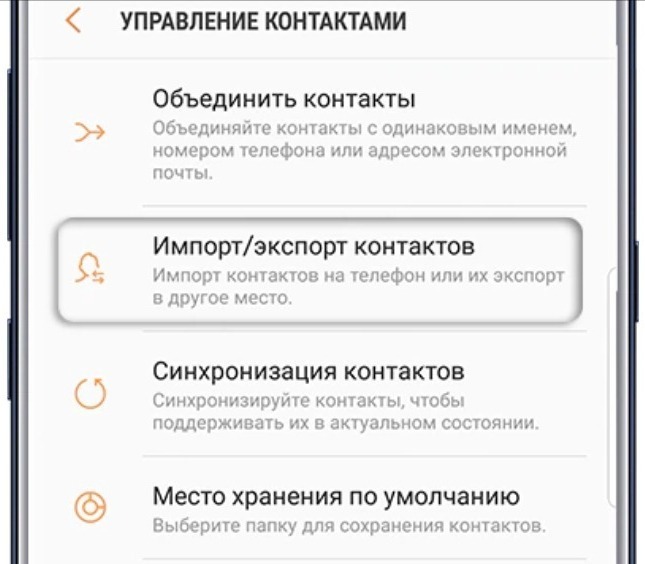 Встроенные утилиты
Встроенные утилиты